
Google डॉक्स में संबंधित फ़ाइलों और कैलेंडर घटनाओं सहित पहले से कहीं अधिक आसान है। स्मार्ट चिप्स के साथ, आप Google ड्राइव, शीट्स, या स्लाइड, या Google कैलेंडर ईवेंट से फ़ाइल को तुरंत एम्बेड कर सकते हैं।
स्मार्ट चिप्स सुविधा पहले संपर्कों के लिए बाहर लुढ़का। यह Google डॉक्स उपयोगकर्ताओं को दस्तावेज़ में संपर्क का उल्लेख करने की क्षमता देता है उनके संपर्क कार्ड एम्बेड करें [1 1] । सौभाग्य से, प्रत्येक के लिए संबंधित विकल्पों के साथ, फाइलों और घटनाओं को शामिल करने के लिए सुविधा का विस्तार किया गया। चलो देखते हैं!
Google डॉक्स में एक फ़ाइल या कैलेंडर ईवेंट एम्बेड करें
फ़ाइल या Google कैलेंडर घटना को संलग्न करना गूगल डॉक्स [1 1] "उल्लेख" से अधिक कुछ नहीं लेता है। @ (At) प्रतीक टाइप करें और आप तुरंत सुझावों और विकल्पों की एक ड्रॉप-डाउन सूची देखेंगे।
सूची के शीर्ष पर शुरू, आप लोगों, फाइलों और घटनाओं को देखेंगे।
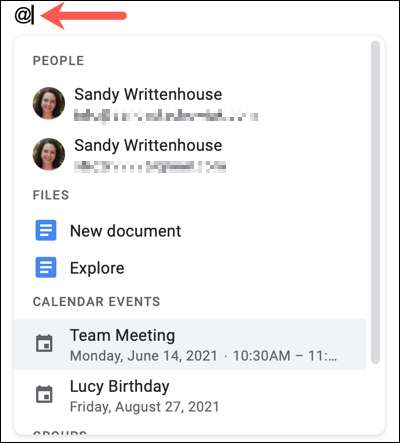
यदि आप @ प्रतीक के बाद टाइप करना शुरू करते हैं, तो आप अपनी इच्छित फ़ाइल या ईवेंट को कम कर सकते हैं। जब आप देखते हैं कि आपको क्या चाहिए, तो बस अपने दस्तावेज़ में आइटम को एम्बेड करने के लिए क्लिक करें।
एक बार जब आइटम आपके दस्तावेज़ में होता है, तो आप, आपके पाठक, या आपके द्वारा साझा किए जाने वाले किसी भी अन्य को स्मार्ट चिप प्रदर्शित करने के लिए उस आइटम पर अपने कर्सर को स्थानांतरित कर सकते हैं। वहां से, आप आइटम के प्रकार के आधार पर कई कार्यवाही कर सकते हैं।
स्मार्ट चिप्स में फ़ाइलों और घटनाओं के लिए क्रियाएं
स्मार्ट चिप के साथ आप जो कर सकते हैं वह फ़ाइलों को देखने और घटनाओं को पहले से कहीं अधिक आसान बना सकता है।
फाइलों के लिए स्मार्ट चिप्स
स्मार्ट चिप प्रदर्शित करने के लिए अपने कर्सर को एक एम्बेडेड फ़ाइल पर रखें। यह आपको फ़ाइल का मालिक दिखाता है और यदि कोई हालिया बदलाव किए गए हैं।
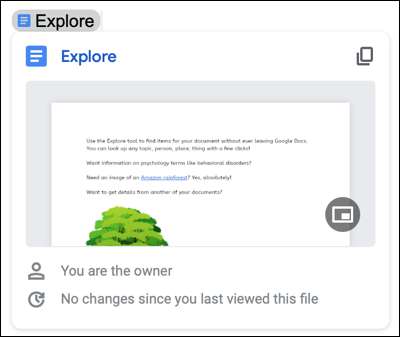
शीर्ष पर, आप फ़ाइल में एक लिंक कॉपी करने के लिए क्लिक कर सकते हैं। यह तब आपके क्लिपबोर्ड पर लिंक रखता है।
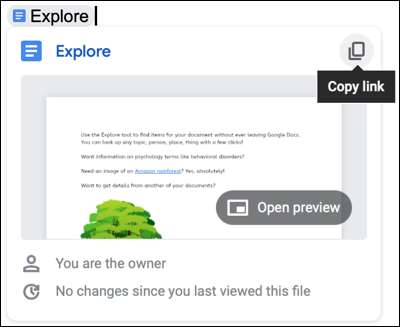
केंद्र में, आप फ़ाइल का पूर्वावलोकन खोलने के लिए क्लिक कर सकते हैं। यह पूर्वावलोकन के साथ दाईं ओर एक छोटी सी खिड़की खुलता है।
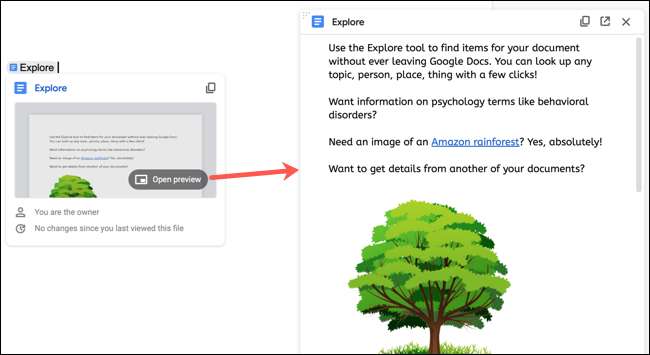
यदि आप वर्तमान दस्तावेज़ साझा कर रहे हैं, लेकिन उस फ़ाइल को नहीं जो आप एम्बेड कर रहे हैं, आपके पास उस फ़ाइल को साझा करने का विकल्प होगा ताकि आपके सहयोगी इसे देख सकें।
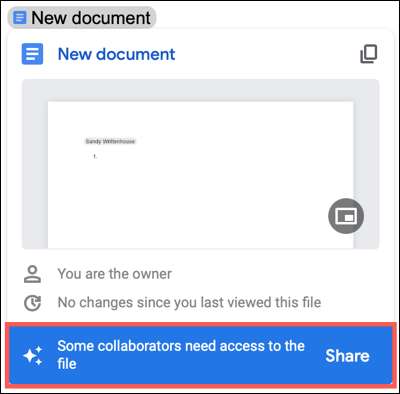
यदि आप एम्बेडेड फ़ाइल साझा करने में विफल रहते हैं, तो दस्तावेज़ देखने वाले लोग स्मार्ट चिप का उपयोग करके पहुंच का अनुरोध कर सकते हैं।
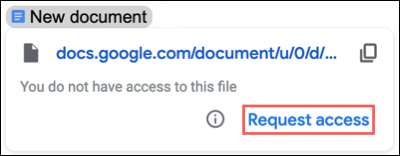
घटनाओं के लिए स्मार्ट चिप्स
Google कैलेंडर घटनाओं के लिए स्मार्ट चिप्स में कार्रवाइयां फाइलों के लिए पर्याप्त रूप से नहीं हैं, लेकिन वे अभी भी उपयोगी हैं।
सबसे पहले, आप दिनांक और समय के साथ घटना का नाम देखेंगे। Google कैलेंडर में इसे खोलने के लिए ईवेंट के नाम पर क्लिक करें।
[9 0]
आप ईवेंट के लिए एक लिंक कॉपी करने और अपने क्लिपबोर्ड पर लिंक रखने के लिए भी क्लिक कर सकते हैं।
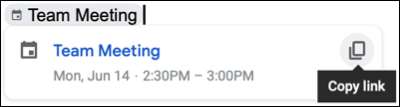
उम्मीद है कि, Google ईवेंट स्मार्ट चिप्स को सड़क के नीचे और अधिक क्रियाएं लाएगा, जैसे किसी और की घटना को अपने कैलेंडर में जोड़ने या दूसरों को आमंत्रित करने की क्षमता।
अपने Google डॉक्स दस्तावेज़ में आइटम शामिल करने के अन्य उपयोगी तरीकों के लिए, देखें कि आप कैसे कर सकते हैं एक Google ड्राइंग एम्बेड करें [1 1] ।







